- 系统
- 教程
- 软件
- 安卓
时间:2020-05-09 来源:u小马 访问:次
Win10系统如何激活远程桌面?随着社会的发展,电脑已经成为人们日常生活工作必不可少的工具。有时候我们经常使用的电脑不在身边,但是我们又着急使用电脑上的东西。这时候远程桌面连接就可以轻松帮我们解决这个问题。那么我们该如何使用Win10远程桌面呢?接下来就和小编一起来学习一下Win10系统激活远程桌面的方法,希望大家会喜欢。
Win10系统激活远程桌面的方法:
允许windows10中的远程访问连接,而不需要我们正在讨论的新设置,我们需要通过控制面板选项来激活它。 因此,我们打开控制面板并浏览控制面板系统和安全系统允许远程访问选项。 这将打开一个新窗口,其中包含系统的属性,我们必须转到“远程访问”选项卡。
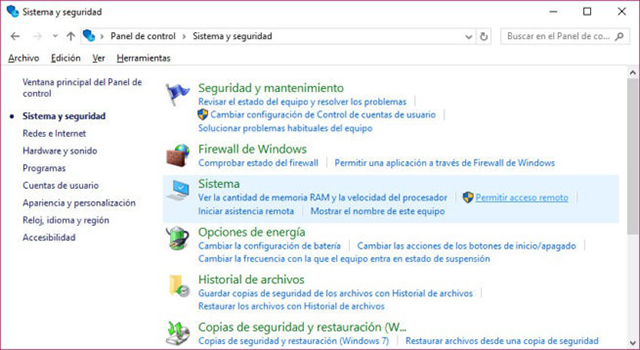
如果我们喜欢通过打开一个窗口运行Windows,Win + R和启动sysdm.cpl命令,我们可以更直接地进入,这将打开同一个“系统属性”窗口,而不会再走弯路。 但是,一旦我们在远程访问选项卡的前面,我们必须转到远程协助部分,并检查允许远程协助连接到此计算机框。
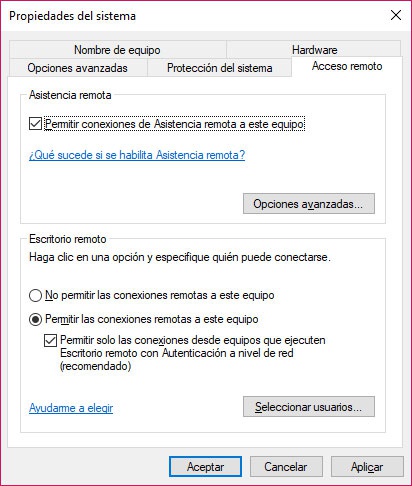
然后,在同一个选项卡中的“远程桌面”部分中,选择“允许远程连接到此计算机”选项。 在这一点上,可能会出现一个窗口,告诉我们,我们的计算机配置为在不使用时进入睡眠或休眠状态,因此我们必须禁用此选项,因为如果您输入任何这些 远程连接的用户无法继续使用远程PC。 我们接受更改并在电源选项中更改此选项,一切都将准备就绪。 从“系统属性”窗口中,我们还可以选择我们允许远程连接到我们的计算机的用户。
以上介绍的内容就是关于Win10系统激活远程桌面的具体操作方法,不知道大家学会了没有,如果你也遇到了这样的问题的话可以按照小编的方法自己尝试一下,希望可以帮助大家解决问题,谢谢!!!想要了解更多的Windows10技巧请关注Win10镜像官网~~~~





